Win10时间同步间隔时间怎么改?
发布时间:2017-04-06 21:47:47 浏览数:
在Win10系统下,如果开启了 自动设置时间功能,也就是开启了时间同步,Win10系统与时间服务器进行同步是有一定时间的间隔的,这个时间是604800 秒(7天)。但 Windows 10 中并没有选项可以让用户手动更改时间同步间隔,如果你觉得该间隔周期不适合,只能通过更改注册的方式来手动延长或缩短间隔时间。
推荐:Win10专业版下载
Win10时间同步间隔时间怎么改?
1、使用 Windows + R 快捷键打开「运行」,执行 regedit 命令打开注册表编辑器
2、导航到如下路径:
HKEY_LOCAL_MACHINE\SYSTEM\ControlSet001\services\W32Time\TimeProviders\NtpClient
3、双击右侧名为 SpecialPollInterval 的DWORD(32 位)值,将基数从「十六进制」改成「十进制」即可看到默认的同步时间为 604800 秒。
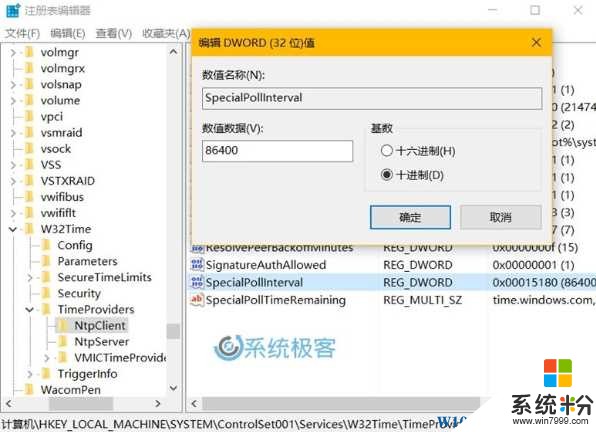
4、你可按需求将这个值延长和缩短,「确定」之后 Windows 10 时间同步间隔即更改完成了。
定期与互联网或企业网络(Active Directory)中的时间服务器同步时间可以保证客户端的时钟统一,而且大多数应用程序都需要系统日期、时间正常才能正常工作,所以建议大家还是定期对 Windows 10 时间进行同步。